Uruchomienie systemu Windows z pendrive’a to proces, który może wydawać się skomplikowany, ale w rzeczywistości jest prostszy, niż się wydaje. Aby to zrobić, należy najpierw przygotować pendrive jako nośnik startowy, który będzie zawierał pliki instalatora systemu operacyjnego. Można to osiągnąć przy użyciu narzędzi takich jak Media Creation Tool od Microsoftu lub Rufus. Po przygotowaniu pendrive’a wystarczy podłączyć go do komputera i zrestartować urządzenie.
W trakcie uruchamiania komputera konieczne jest wejście do menu rozruchowego lub BIOS/UEFI, co pozwoli na wybór pendrive’a jako urządzenia rozruchowego. Warto pamiętać, że klawisz do wejścia do menu rozruchowego różni się w zależności od producenta komputera. W przypadku nowoczesnych systemów z UEFI może być konieczne wyłączenie opcji Secure Boot. Dzięki tym krokom można z powodzeniem zainstalować Windows z pendrive’a.
Najistotniejsze informacje:
- Przygotowanie pendrive’a jako nośnika startowego jest kluczowe dla uruchomienia Windows.
- Do stworzenia bootowalnego pendrive’a można użyć narzędzi takich jak Media Creation Tool lub Rufus.
- Podczas uruchamiania komputera należy wejść do menu rozruchowego, aby wybrać pendrive jako urządzenie rozruchowe.
- Różne komputery mogą wymagać różnych klawiszy do dostępu do menu rozruchowego.
- W systemach UEFI może być konieczne wyłączenie Secure Boot, aby umożliwić bootowanie z USB.
Jak przygotować bootowalny pendrive z systemem Windows
Aby uruchomić Windows z pendrive’a, kluczowym krokiem jest przygotowanie pendrive’a jako nośnika startowego. W tym celu niezbędne jest wybranie odpowiednich narzędzi, które umożliwią utworzenie bootowalnego USB. Należy pamiętać, że proces ten jest prosty, ale wymaga kilku kroków, aby wszystko przebiegło pomyślnie.
W kolejnych krokach przedstawimy, jak przygotować pendrive, aby zawierał pliki instalatora systemu operacyjnego. Warto zwrócić uwagę na to, że odpowiednie narzędzia mogą znacznie ułatwić cały proces, dlatego ich wybór jest tak istotny dla sukcesu operacji.
Wybór odpowiednich narzędzi do tworzenia bootowalnego pendrive’a
Wybierając narzędzia do tworzenia bootowalnego pendrive’a, warto rozważyć kilka popularnych opcji. Media Creation Tool od Microsoftu to jedno z najczęściej wybieranych narzędzi, które umożliwia łatwe pobranie i przygotowanie systemu Windows na USB. To rozwiązanie jest szczególnie polecane dla użytkowników systemu Windows 10, ponieważ jest oficjalne i intuicyjne w użyciu.Kolejnym narzędziem jest Rufus, które oferuje więcej opcji konfiguracyjnych. Umożliwia tworzenie bootowalnych pendrive’ów dla różnych systemów operacyjnych, w tym Linuxa. Jego zaletą jest szybkość i prostota, co czyni go popularnym wyborem wśród bardziej zaawansowanych użytkowników.
- Media Creation Tool: Oficjalne narzędzie Microsoftu do pobierania i tworzenia bootowalnego pendrive’a z Windows 10.
- Rufus: Wszechstronne narzędzie do tworzenia bootowalnych USB z różnymi systemami operacyjnymi.
- UNetbootin: Narzędzie umożliwiające tworzenie bootowalnych pendrive’ów z systemami Linux.
- WinToUSB: Program, który pozwala na instalację Windows na pendrive’ie jako przenośnym systemie operacyjnym.
Krok po kroku: Tworzenie bootowalnego pendrive’a z Windows
Aby stworzyć bootowalny pendrive z systemem Windows, należy najpierw podłączyć pendrive do komputera. Następnie, używając Media Creation Tool lub Rufus, wybierz odpowiednią opcję, aby rozpocząć proces. W przypadku Media Creation Tool, wystarczy wybrać „Utwórz nośnik instalacyjny dla innego komputera” i postępować zgodnie z instrukcjami na ekranie. Użytkownicy Rufusa muszą wybrać pendrive z listy urządzeń, a następnie wskazać plik obrazu ISO systemu Windows.Kiedy wszystkie opcje zostaną odpowiednio ustawione, kliknij „Rozpocznij” lub „Start” w wybranym narzędziu. Proces tworzenia bootowalnego pendrive’a może zająć kilka minut, w zależności od prędkości pendrive’a i komputera. Po zakończeniu, upewnij się, że pendrive działa poprawnie, aby móc go użyć do uruchomienia Windows z pendrive’a w przyszłości.
Dostęp do menu rozruchowego na różnych komputerach
Aby uruchomić Windows z pendrive’a, najpierw musisz uzyskać dostęp do menu rozruchowego swojego komputera. Klawisz, który należy nacisnąć podczas uruchamiania komputera, różni się w zależności od producenta. Najczęściej używane klawisze to F11, F12, F2 lub Del. Warto pamiętać, że czasami trzeba nacisnąć odpowiedni klawisz wielokrotnie, aby wejść do menu rozruchowego przed załadowaniem systemu operacyjnego.
| Producent | Klawisz do menu rozruchowego |
|---|---|
| Acer | F12 |
| ASUS | F8 |
| Dell | F12 |
| HP | ESC lub F9 |
| Lenovo | F12 |
| Samsung | F2 |
Jak skonfigurować BIOS/UEFI do bootowania z USB
Aby umożliwić bootowanie z pendrive’a, należy skonfigurować ustawienia BIOS lub UEFI. W tym celu uruchom komputer i wejdź do BIOS/UEFI, naciskając odpowiedni klawisz, zazwyczaj F2 lub Del. W menu BIOS/UEFI znajdź sekcję „Boot” i upewnij się, że opcja bootowania z USB jest włączona. Może być konieczne ustawienie pendrive’a jako pierwszego urządzenia w kolejności bootowania, aby komputer mógł z niego uruchomić system.
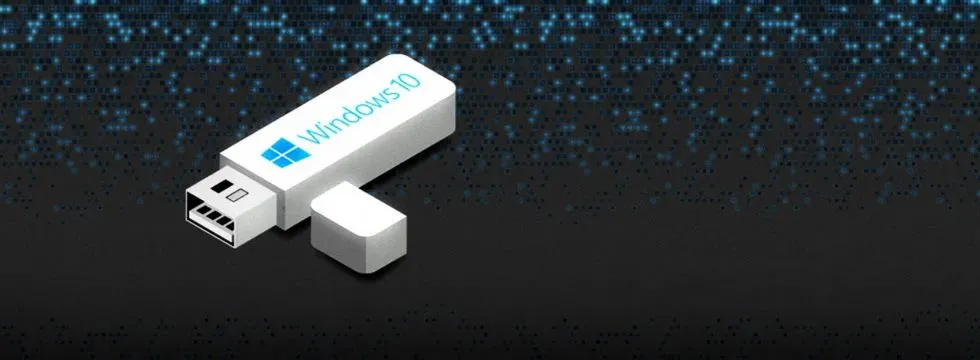
Jak rozwiązywać problemy podczas uruchamiania Windows z pendrive’a
Podczas próby uruchomienia Windows z pendrive’a mogą wystąpić różne problemy, które mogą uniemożliwić poprawne działanie systemu. Jednym z najczęstszych problemów jest brak wykrycia pendrive’a przez komputer. Może to być spowodowane niewłaściwym podłączeniem pendrive’a lub brakiem odpowiednich ustawień w BIOS/UEFI. Upewnij się, że pendrive jest dobrze podłączony do portu USB i spróbuj użyć innego portu, jeśli to konieczne.
Innym częstym problemem jest komunikat o błędzie podczas próby uruchomienia instalatora. Może to oznaczać, że pliki na pendrive’ie są uszkodzone lub niekompletne. W takim przypadku warto ponownie utworzyć bootowalny pendrive, upewniając się, że wszystkie kroki zostały wykonane poprawnie. Dobrą praktyką jest również sprawdzenie, czy BIOS/UEFI jest odpowiednio skonfigurowany do bootowania z USB, co może wymagać zmiany kolejności bootowania.
Najczęstsze błędy i ich rozwiązania przy instalacji
Jednym z najczęstszych błędów, które mogą wystąpić podczas instalacji systemu Windows z pendrive’a, jest komunikat o błędzie „Brak nośnika instalacyjnego”. Ten problem często oznacza, że komputer nie może znaleźć bootowalnego USB. Aby go rozwiązać, upewnij się, że pendrive jest podłączony i że jest ustawiony jako pierwsze urządzenie w kolejności bootowania w BIOS/UEFI.
Kolejnym problemem jest błąd związany z „Brakiem pliku lub folderu”. Taki komunikat często oznacza, że pliki instalacyjne na pendrive’ie są uszkodzone lub niekompletne. W takim przypadku należy ponownie utworzyć bootowalny pendrive, upewniając się, że wszystkie pliki zostały poprawnie skopiowane. Warto również sprawdzić, czy używasz odpowiedniego obrazu ISO, który jest zgodny z wersją systemu Windows, którą próbujesz zainstalować.
Jak wyłączyć Secure Boot i inne ustawienia zabezpieczeń
Aby uruchomić Windows z pendrive’a, może być konieczne wyłączenie opcji Secure Boot w BIOS/UEFI. Aby to zrobić, uruchom komputer i wejdź do BIOS/UEFI, naciskając odpowiedni klawisz (zazwyczaj F2 lub Del). W menu BIOS/UEFI znajdź sekcję „Security” lub „Boot” i poszukaj opcji Secure Boot. Ustaw tę opcję na „Disabled”, aby umożliwić bootowanie z pendrive’a. Po dokonaniu zmian zapisz ustawienia i uruchom ponownie komputer.
W niektórych przypadkach może być również konieczne włączenie opcji „Legacy Boot” lub „CSM” (Compatibility Support Module), co pozwoli na uruchomienie starszych systemów operacyjnych. Upewnij się, że pendrive jest podłączony przed ponownym uruchomieniem komputera, aby BIOS/UEFI mógł go wykryć jako urządzenie rozruchowe.
Czytaj więcej: Jak podłączyć pendrive do telefonu i uniknąć problemów z transferem
Jak wykorzystać bootowalny pendrive w codziennym użytkowaniu
Bootowalny pendrive z systemem Windows to nie tylko narzędzie do instalacji, ale także wszechstronny zasób, który można wykorzystać w codziennym użytkowaniu. Na przykład, możesz używać go jako przenośnego systemu operacyjnego, co pozwala na uruchamianie Windows na różnych komputerach bez potrzeby instalacji na każdym z nich. Wystarczy podłączyć pendrive, wybrać go jako urządzenie rozruchowe i mieć dostęp do swoich plików oraz aplikacji w dowolnym miejscu.
Dodatkowo, bootowalny pendrive może służyć jako narzędzie do diagnostyki i naprawy systemu. Możesz zainstalować na nim narzędzia do naprawy systemu, takie jak Windows Recovery Environment, co pozwala na rozwiązywanie problemów z systemem operacyjnym w przypadku awarii. Dzięki temu, w sytuacji kryzysowej, masz pod ręką skuteczne rozwiązanie, które może uratować Twoje dane i przywrócić system do działania.





